Como corrigir o problema de falha do ARK no Windows 10?
Publicados: 2020-01-09Se o programa de TV Friends ainda estivesse em exibição hoje, Ross provavelmente estaria jogando ARK: Survival Evolved. Não seria uma ideia absurda para o Doutor em Paleontologia gostar do jogo de sobrevivência rico em ação PVP. Ele finalmente 'realizaria' seu sonho de infância de possuir um dinossauro de estimação!
Ross não é a única pessoa que adoraria ARK: Survival Evolved. Como é evidente em sua comunidade online ativa e fandom, este jogo é o favorito entre muitos jogadores. Qualquer um que experimente o ARK facilmente se encontrará jogando por horas até o fim. Afinal, tudo o que fazem está sob constante ameaça de perigo. Os jogadores podem ir sozinhos ou trabalhar com uma tribo ou equipe para atingir seus objetivos mais rapidamente.
Poderíamos continuar falando sobre todos os recursos maravilhosos do ARK: Survival Evolved. No entanto, não devemos ignorar o fato de que este jogo também é suscetível a bugs e erros. Então, e se ARK: Survival Evolved travar constantemente na inicialização ou durante o jogo? Bem, essa é a pergunta que vamos responder neste artigo. Também explicaremos por que o problema acontece em primeiro lugar. Dessa forma, você poderá evitar que isso aconteça novamente.
Como corrigir o problema de falha do Ark no Windows 10
Em alguns casos, o que causou o problema de travamento no ARK é tão pequeno que uma simples reinicialização do PC pode corrigi-lo. No entanto, o problema também pode ser tão sério que você precisará passar por várias etapas apenas para se livrar dele. Não importa a gravidade do erro, você pode usar este guia para aprender
como resolver o ARK: Survival Evolved travando durante o jogo
emitir. Compartilharemos uma lista de soluções, das mais simples às mais complexas, para esse problema.
Solução 1: Garantir que seu PC atenda aos requisitos do sistema
Alguns usuários ainda podem instalar o ARK: Survival Mode com sucesso, mesmo quando o dispositivo não atende aos requisitos mínimos do sistema. No entanto, uma vez que eles começam a jogar, eles podem se deparar com falhas e erros. Portanto, como primeiro curso de ação, recomendamos que você verifique se o seu computador atende aos requisitos mínimos do sistema para o ARK. Para verificar as especificações do seu PC, siga as instruções abaixo:
- Inicie a caixa de diálogo Executar pressionando a tecla Windows + R no teclado.
- Quando a caixa de diálogo Executar aparecer, digite “dxdiag” (sem aspas) e clique em OK.
- Na janela da Ferramenta de diagnóstico do DirectX, você verá detalhes sobre seu processador, sistema operacional e memória.
- Vá para a guia Exibir e anote as informações sobre sua placa gráfica.
- Certifique-se de que seu PC atenda aos seguintes requisitos:
Sistema operacional: Windows 7, Windows 8.1 ou Windows 10 (versões de 64 bits)
Processador: Pelo menos Intel Core i5-2400 ou AMD FX-8320 (qualquer superior é melhor)
Memória: 8 GB de RAM ou maior
Placa de vídeo: AMD Radeon HD 7870 2GB ou NVIDIA GTX 670 2GB
DirectX: Versão 10
Armazenamento: Pelo menos 60 GB de espaço livre
Rede: jogos multiplayer exigem Internet de banda larga
Agora, se o seu computador não atende a nenhum desses requisitos, você não tem escolha a não ser atualizar seu hardware. Você pode tentar as outras soluções neste artigo, mas o jogo não funcionará sem problemas. Portanto, antes de passar para a próxima correção, sugerimos que você compre um hardware que atenda ou exceda as especificações mencionadas acima.
Solução 2: Reiniciando seu PC
É possível que os programas em execução no seu computador estejam interferindo no ARK ou no Steam. Quando isso acontece, eles podem causar o travamento do jogo ou do cliente. Se for esse o caso, a melhor solução é executar uma reinicialização. Essa correção pode parecer ridiculamente simples, mas muitos jogadores podem atestar sua eficácia. Agora, se o ARK ainda travar mesmo depois de reiniciar o PC, você pode tentar a próxima solução neste guia.
Solução 3: Desligando seu antivírus
Seu antivírus pode considerar o jogo como uma ameaça. Consequentemente, ele pode impedir que ele seja executado em seu computador. Para verificar se esse é o caso, sugerimos que você tente desabilitar seu antivírus temporariamente. Você pode consultar o manual do software para conhecer as etapas. Agora, se você descobrir que desativar o antivírus elimina o problema, talvez seja hora de considerar mudar para um aplicativo de segurança diferente.
Existem muitos programas antivírus de terceiros por aí, mas o Auslogics Anti-Malware está entre os poucos que podem prometer proteção abrangente. Ele pode detectar malware e vírus complexos, mesmo quando operam discretamente em segundo plano. Outra grande coisa sobre o Auslogics Anti-Malware é que ele foi projetado por um desenvolvedor certificado de aplicativos Microsoft Silver. Assim, você pode garantir que ele não interfira nos programas do seu PC com Windows 10. Dessa forma, você pode jogar ARK sem se preocupar com travamentos.
Solução 4: Atualizando o driver da placa gráfica
Se você tiver um driver gráfico desatualizado ou incorreto, terá vários problemas. Como o ARK depende muito da sua placa gráfica, ele pode congelar, atrasar ou até travar. Portanto, é sempre melhor manter sua placa gráfica atualizada o tempo todo. Existem três formas de fazer isso:
- Acessando o Gerenciador de Dispositivos
- Baixando o driver do site do fabricante
- Usando um aplicativo de terceiros
Acessando o Gerenciador de Dispositivos
- Você precisa iniciar o Gerenciador de dispositivos. Para fazer isso, você pode acessar a barra de tarefas e clicar com o botão direito do mouse no ícone do Windows. No menu, você pode selecionar Gerenciador de dispositivos. Como alternativa, você pode abrir a caixa de diálogo Executar e digitar “devmgmt.msc” (sem aspas). Pressione Enter e o Gerenciador de Dispositivos aparecerá.
- Expanda o conteúdo da categoria Adaptadores de vídeo.
- Clique com o botão direito do mouse na placa gráfica e selecione Atualizar driver no menu de contexto.
- Na nova janela, selecione a opção 'Pesquisar automaticamente software de driver atualizado'.
Deixe o Gerenciador de dispositivos localizar a versão mais recente do driver da placa gráfica. A ferramenta também instalará o driver automaticamente.
Baixando o driver do site do fabricante
O Gerenciador de Dispositivos torna o processo de atualização de drivers conveniente. No entanto, você não pode confiar nele completamente. Muitos usuários acharam que falta a versão mais recente dos drivers de que precisam. Portanto, se o ARK ainda estiver travando depois de usar o Gerenciador de dispositivos para atualizar sua placa gráfica, talvez seja necessário visitar o site do fabricante. Você precisa procurar a versão mais recente para garantir que resolverá o problema de maneira eficaz.
Usando um aplicativo de terceiros
Vale a pena notar que baixar e instalar drivers manualmente pode ser arriscado e demorado. Se você baixar e instalar um driver que não seja compatível com seu sistema operacional e processador, poderá causar problemas de instabilidade e falhas no sistema. Então, para ter cuidado, você teria que vasculhar montes e montes de versões de driver.
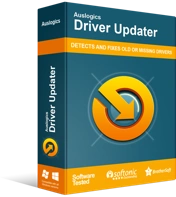
Resolver problemas do PC com o Driver Updater
O desempenho instável do PC geralmente é causado por drivers desatualizados ou corrompidos. O Auslogics Driver Updater diagnostica problemas de driver e permite que você atualize drivers antigos de uma só vez ou um de cada vez para que seu PC funcione melhor
Felizmente, você não precisa se submeter a esse processo doloroso. Você pode usar um utilitário confiável como o Auslogics Driver Updater. Depois de instalar este programa, ele reconhecerá seu sistema operacional e tipo de processador automaticamente. Tudo o que você precisa fazer é clicar em um botão e ele identificará todos os drivers problemáticos. Quando os resultados da avaliação estiverem disponíveis, você poderá escolher quais problemas de driver corrigir. Auslogics Driver Updater fará todo o trabalho pesado e, em poucos cliques, você poderá resolver todos os problemas relacionados ao driver.

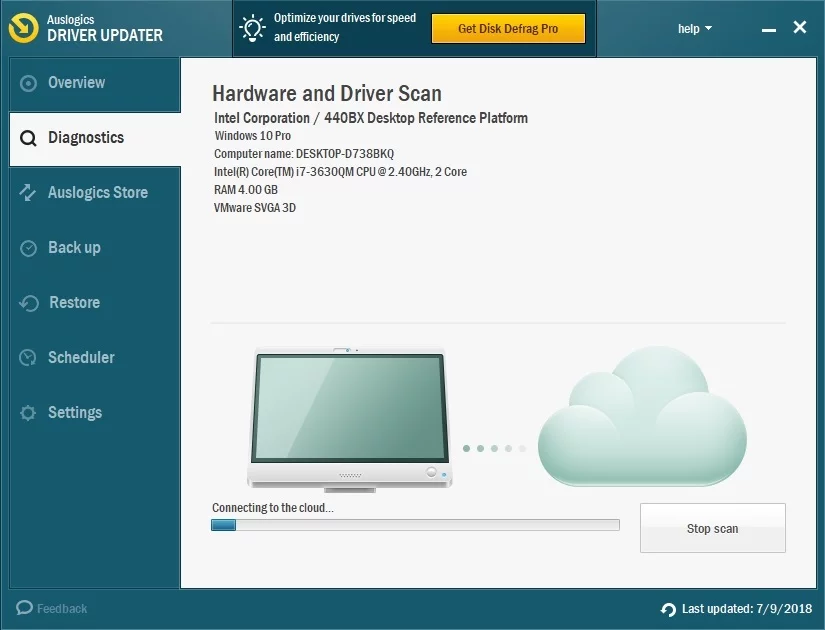
Solução 5: executando o ARK como administrador
Se o Steam não tiver acesso a todos os arquivos de jogo necessários, ele não poderá iniciar o ARK com sucesso. Esse problema pode ocorrer quando você está executando o jogo ou o cliente do jogo no modo de usuário normal. Como tal, recomendamos que você inicie o Steam e o jogo com privilégios administrativos. Aqui estão os passos:
- Se o Steam estiver em execução no seu PC, feche-o. Você pode fazer isso acessando a barra de tarefas e clicando com o botão direito do mouse no ícone do Steam. Selecione Sair no menu de contexto para fechar o aplicativo.
- Vá para a área de trabalho e clique com o botão direito do mouse no ícone do Steam.
- Selecione Executar como administrador nas opções.
- Se solicitado a dar permissão ao aplicativo, clique em Sim.
- Agora, tente relançar ARK: Survival Evolved via Steam.
Verifique se agora você pode jogar o jogo sem travar. Se o problema persistir, passe para a próxima correção.
Solução 6: Verificando a integridade dos arquivos do jogo ARK
Se ARK: Survival Evolved tiver arquivos de jogo ausentes, corrompidos ou danificados, ele congelará ou travará durante a inicialização ou o jogo. Uma das melhores maneiras de resolver esse problema é verificar a integridade dos arquivos do jogo. Fazê-lo vai reparar ou substituir arquivos problemáticos. Para prosseguir, siga estas instruções:
- Inicie o Steam e selecione Biblioteca no menu principal.
- Procure ARK: Survival Evolved na lista de jogos instalados no seu PC.
- Clique com o botão direito do mouse no jogo e selecione Propriedades no menu de contexto.
- Quando estiver na página Propriedades do ARK: Survival Evolved, vá para a guia Arquivos Locais.
- Selecione a opção 'Verificar integridade dos arquivos do jogo'.
Deixe o Steam reparar os arquivos de jogo afetados automaticamente. Quando o processo estiver concluído, tente reiniciar o ARK e veja se você pode executá-lo sem problemas.
Solução 7: Instalando o patch mais recente para ARK: Survival Evolved
Os desenvolvedores de ARK: Survival Evolved ouvem os comentários dos usuários. Portanto, se os jogadores reclamarem de bugs ou erros, eles criarão patches que corrigirão os problemas. Se uma atualização recente fez o jogo travar ou travar, você precisará de um novo patch para resolver o erro. Nesse caso, seu curso de ação é visitar o site do jogo e procurar o patch mais recente. Se você encontrar algum, faça o download e instale-o. Quando o processo estiver concluído, reinicie o jogo e verifique se o problema de travamento desapareceu.
Solução 8: Definindo as condições corretas de inicialização
Se você configurou incorretamente as configurações do jogo, ARK: Survival Evolved pode falhar. Para garantir que esse não seja o caso, sugerimos que você tente diferentes parâmetros de inicialização. Você pode fazer isso seguindo os passos abaixo:
- Abra o Steam, vá para o menu principal e clique em Biblioteca.
- Clique com o botão direito do mouse em ARK: Survival Evolved na lista de jogos.
- Selecione Propriedades no menu de contexto.
- Certifique-se de estar na guia Geral da página Propriedades.
- Clique em Definir opções de inicialização.
- Se houver parâmetros de inicialização, remova todos eles.
- Agora, digite “-USEALLAVAILABLECORES -sm4 -d3d10” (sem aspas) e clique em OK.
- Reinicie o ARK: Survival Evolved e verifique se o problema desapareceu.
Se o problema persistir, volte para a seção Opções de inicialização e limpe os parâmetros que você definiu. Passe para a próxima solução.
Solução 9: alterando as configurações de energia do seu computador
Por padrão, os PCs com Windows 10 são definidos para o plano de energia balanceado. Com esta configuração, seu computador tentará economizar energia e usar menos recursos. Claro, isso pode fazer com que ARK: Survival Evolved falhe. Portanto, sugerimos que você modifique as configurações do plano de energia e as defina como Alto desempenho. Para isso, siga as instruções abaixo:
- Vá para a barra de tarefas e clique no ícone Pesquisar.
- Dentro da caixa de pesquisa, digite “Painel de controle” (sem aspas).
- Selecione Painel de Controle nos resultados.
- Quando o Painel de Controle estiver ativo, clique na lista suspensa ao lado de Exibir por e selecione Ícones grandes.
- Escolha Opções de energia na lista.
- Escolha Alto desempenho nas opções.
Nota: O plano de energia Balanceado ajusta a velocidade da sua CPU de acordo com as necessidades do seu PC. Por outro lado, quando você escolhe o modo High Performance, seu computador continuará funcionando em alta velocidade na maior parte do tempo. Tenha em mente que este plano de energia fará com que seu PC gere mais calor. Portanto, lembre-se de manter seu aparelho devidamente ventilado.
- Reinicie o computador e reinicie o ARK: Survival Evolved para ver se o problema foi corrigido.
Solução 10: reinstalando o jogo
Se você tentou as correções acima e nenhuma delas impediu o ARK de travar, você deve reinstalar o jogo. Aqui estão os passos:
- Certifique-se de fechar o Steam antes de continuar. Você pode ir para a barra de tarefas, clicar com o botão direito do mouse em Steam e selecionar Sair nas opções.
- Inicie o Explorador de Arquivos pressionando a tecla Windows + E no teclado.
- Navegue até este local da pasta:
C:\Program Files (x86)\Steam\steamapps\common
- Clique com o botão direito do mouse na pasta ARK e selecione Excluir no menu de contexto.
- Abra o Steam, baixe e instale ARK: Survival Evolved através do cliente do jogo.
- Tente iniciar o jogo e verifique se você pode executá-lo sem problemas.
Solução 11: Reinstalando o Steam
Se houver arquivos Steam ausentes ou corrompidos, ARK: Survival Evolved não funcionará corretamente. A melhor solução para este problema é reinstalar o Steam. Você pode fazer isso seguindo estas instruções:
- Na barra de tarefas, clique com o botão direito do mouse no ícone do Steam.
- Selecione Abrir local do arquivo nas opções.
- Procure a pasta Steamapps e clique com o botão direito do mouse.
- Escolha Copiar no menu de contexto.
- Cole a cópia da pasta em um local seguro.
- Pressione a tecla Windows + S no seu teclado.
- Quando a caixa de pesquisa aparecer, digite “Painel de controle” (sem aspas) e pressione Enter.
- Selecione Categoria na lista ao lado de Exibir por.
- Clique em Desinstalar um programa.
- Na lista de programas, clique com o botão direito do mouse em Steam e selecione Desinstalar.
- Siga as instruções na tela para remover o Steam do seu computador.
- Quando o processo de desinstalação estiver concluído, visite o site do Steam e baixe o instalador do cliente do jogo.
- Instale o Steam.
- Vá para a área de trabalho e clique com o botão direito do mouse no ícone do Steam.
- Selecione Abrir local do arquivo no menu de contexto.
- Agora, cole a pasta de backup do Steamapps.
Depois de concluir essas etapas, baixe e instale ARK: Survival Evolved via Steam. Tente iniciar o jogo para ver se não trava.
Existem outros problemas relacionados ao jogo que você gostaria que resolvêssemos?
Deixe-nos saber nos comentários abaixo!
